相信已经很少有人用光驱来安装操作系统了,把U盘或移动硬盘制作成系统安装启动盘即可进行操作系统安装。MS酋长之前已经陆续介绍了大量的Win10系统U盘安装盘制作工具,包括:微软官方的......
如何使用Robocopy多线程功能加速Windows 10中的文件复制
许多精通技术的 Windows 用户都会使用 Robocopy(Robust File Copy,强大的文件复制),这是一个内置于 Windows 10 中的命令行工具,它提供了更多功能来帮助用户更快地将数据移动到不同的位置。
之前我一直使用 xcopy,现在才无意中发布 robocopy 也内置到 Windows 10 中了。
Robocopy 最为特殊也经常被忽略的是其支持多线程的能力,允许我们同时复制多个文件,而不像在「文件管理器」中复制文件时只能一次一个(移动多个文件时也只是列队之后一个一个移动)。
下面系统极客就为大家介绍在 Windows 10 中如何使用 robocopy 的多线程副本功能来加快文件和文件夹的复制、移动传输过程。
如何使用Robocopy多线程特性
如果你要将 Windows 10 中的大量文件和文件夹复制到另一个驱动器,可以仿照如下步骤来实现 robocopy 多线程功能以达到超快的数据复制速度:
1以管理员权限打开「命令提示符」
2执行类似如下命令进行多线程复制:
robocopy C:\source\folder\path\ D:\destination\folder\path\ /S /ZB /R:5 /W:5 /V /MT:32
例如:
robocopy D:\Pictures\桌面主题 E:\桌面主题 /S /ZB /R:5 /W:5 /V /MT:32
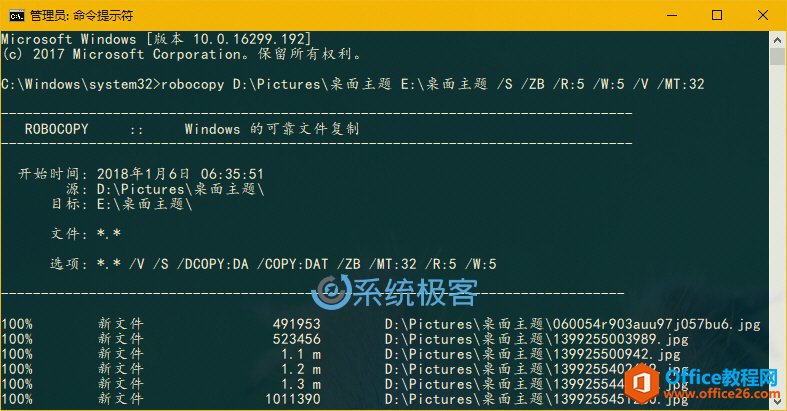
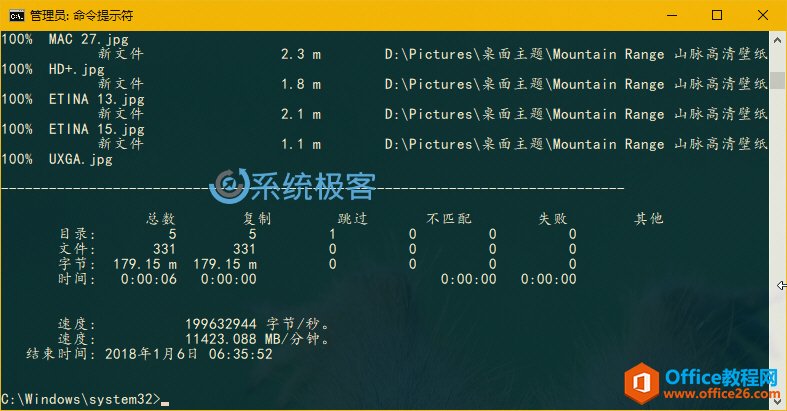
注意:请自行将源路径和目标路径替换成你自己的。
Robocopy命令行用法解释
robocopy 的功能非常强大,因此其命令行开关也非常之多,下面我们只列出能够可靠、快速复制文件的常用开关。
- /S — 复制子目录,但不复制空的子目录。
- /E — 复制子目录,包括空的子目录。
- /Z — 在可重新启动模式下复制文件。
- /ZB — 使用可重新启动模式;如果拒绝访问,请使用备份模式。
- /R:5 — 失败副本的重试次数: 默认为 1 百万。
- /W:5 — 两次重试间的等待时间: 默认为 30 秒。
- /TBD — 等待定义共享名称(重试错误 67)。
- /NP — 无进度 – 不显示已复制的百分比。
- /V — 生成详细输出,同时显示跳过的文件。
- /MT:32 — 使用 n 个线程进行多线程复制(默认值为 8)。必须至少为 1,但不得大于 128。
上述命令中最为重要的开关就是 /MT,它让 robocopy 能够以多线程模式进行复制传输。如果你没为 /MT设置数字,那么默认数字是 8,这意味着 Robocopy 将会同时复制 8 个文件。我个人推荐使用 32 个线程,虽然可开的线程可以更多,但数字越大,所使用的系统资源和带宽就越多。
标签: 如何使用Robocopy多线程功能加速Windows
相关文章
- 详细阅读
-
如何为Win10家庭版开启组策略编辑器功能详细阅读

经常访问Win10专业网的朋友在看到需要编辑组策略的文章时,会发现,每一个教程都提供了两种方法:方法一是配置组策略;方法二是修改注册表。而两种方法的效果则是相同的。之所以这样,......
2022-04-19 316 组策略编辑器
-
Win10下如何使用DISM命令修复Windows映像详细阅读

DISM工具是一个部署映像服务和管理工具,已经陆续分享了一些DISM工具应用技巧。实际上使用DISM工具还可以修复损坏的Windows映像,下面我们来看一下微软官方的使用DISM工具修复Windows映像教程:......
2022-04-19 55 DISM命令 修复Windows映像
- 详细阅读
- 详细阅读



